Tool
E: Move tool > Công cụ duy chuyển đối tượng
R: Rotate tool > Công cụ xoay đối tượng
T: Scale tool > Công cụ chỉnh kích thước đối tượng
Phím Space: Đổi qua lại công cụ hiện hành và Selection tool
Upadating....
Click chuột giữa: Hiển thị 4 khung nhìn
F5 | Click chuột giữa: Hiển thị 4 khung nhìn
Phím số 1+ Click chuột | Alt+Chuột giữa: dời khung nhìn
Phím số 2 + Click chuột | Lăng chuột giữa: Phóng to, thu nhỏ
Phím số 3+ Click trái chuột | Alt+ Chuột trái: Xoay khung nhìn
Chuyển khung nhìn
F1: Chuyển sang vùng nhìn Perspective
F2: Chuyển sang vùng nhìn Top
F3: Chuyển sang vùng nhìn Right
F4: Chuyển sang vùng nhìn Front
F5: Xem 4 vùng nhình
Ctrl + E: Edit / Preference
F6 | F8: Play
Ctrl + B: Render Setting
F | G: Prev Frame, Next Frame
B: Brige Nối các điểm hoặc cạnh
Tool
E: Move tool > Công cụ duy chuyển đối tượng
R: Rotate tool > Công cụ xoay đối tượng
T: Scale tool > Công cụ chỉnh kích thước đối tượng
Phím Space: Đổi qua lại công cụ hiện hành và Selection tool
S | O: Zoom to Select Object
H: Show all Object
Phím U: Hiện các phím tắt
8,9,0: Kiểu chọn chọn đối tượng
+ | -: Phóng to, thu nhỏ vùng nhìn
P: Short Menu Snap
L: Enable Axis (Chọn đối tượng trực tiếp)
C: Make Editable (Chuyển sang đối tượng chỉnh sửa tự do)
Enter: Mode model (Chọn mặt, đường hoặc đoạn thẳng)
V: Show Menu Shortcut chỉnh đối tượng
D: Extrude
I: Extrude inner
Giữ phím Shift > Click chọn hiệu ứng: Áp hiệu ứng cho đối tượng
Upadating....
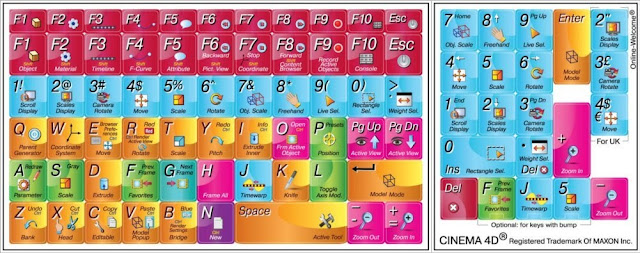
Nhận xét
Đăng nhận xét